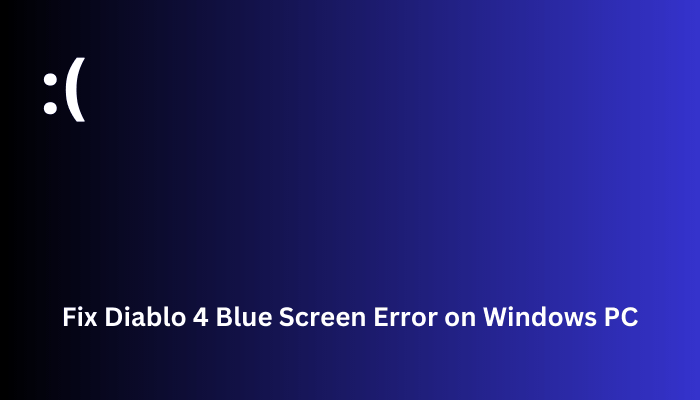Как исправить ошибку загрузки 0xc0000098 на ПК с Windows 10
Ошибка загрузки, сопровождаемая кодом 0xc0000098, поразила многих пользователей Windows при загрузке их ПК. В таких сценариях вы просто не можете получить доступ к экрану входа в систему из-за постоянного сообщения «Ваш компьютер требует ремонта». Если вы тоже боретесь с подобным несоответствием, попробуйте обходные пути, описанные в этом сообщении в блоге. К счастью, Microsoft предоставляет краткое вышеупомянутое руководство по устранению этой ошибки загрузки.
Есть несколько виновников, которые могут вызвать ошибку загрузки 0xc0000098 на вашем компьютере. Некоторые из них – зараженные файлы данных конфигурации загрузки, плохой сектор в оперативной памяти или на жестком диске или неисправные системные файлы. Здесь мы описываем некоторые замечательные исправления для восстановления поврежденных документов. Перед запуском приведенного ниже руководства по устранению неполадок необходимо создать средство восстановления Windows.
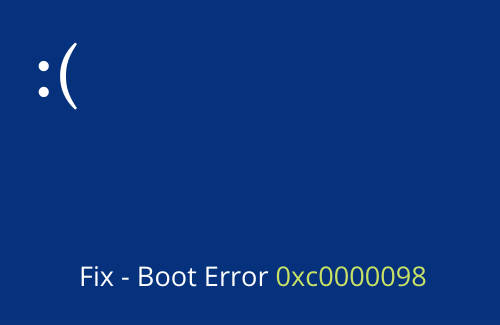
РЕКОМЕНДУЕТСЯ: Исправлено: ошибка Центра обновления Windows 0x8007139f в Windows 10.
Ошибка конфигурации загрузки 0xc0000098 в Windows 10 Решение –
Поскольку это ошибка типа BSOD, вы не получите экран входа в систему. Вот почему откройте свой компьютер в безопасном режиме и примените следующие методы устранения неполадок.
1. Отремонтируйте компьютер.
Чтобы исправить ошибку загрузки 0xc0000098 на устройстве с Windows 10, вам необходимо отремонтировать компьютер. Ниже приведены два способа восстановления поврежденных файлов, такие как «Установочный диск Windows» и «Восстановить диск».
Использование установочного носителя Windows
Поскольку эта ошибка входа в систему возникает из-за поврежденных данных конфигурации загрузки, вам следует восстановить эти файлы с помощью подлинного установочного носителя Windows 10. Вот полная процедура –
Шаг 1. Во-первых, вставьте установочный носитель Windows в соответствующий порт и перезагрузите систему.
Шаг 2: Когда ОС загружается, непрерывно нажимайте любую из функциональных клавиш, например Esc, Delete, F2 до F8, F10 или F12. Ключ загрузки различается у разных производителей, поэтому сначала вычтите то, что принадлежит вам.
Шаг 3. Когда появится первый загрузочный экран «Установка Windows», выберите предпочтительный язык, время и валюту и метод ввода, а затем нажмите кнопку «Далее».

Шаг 4: В следующем окне прокрутите вниз и выберите «Восстановить компьютер», чтобы избежать опции «Установить сейчас».

Шаг 5: Теперь выберите Устранение неполадок из трех последовательных вариантов. Снимок представлен ниже –
Шаг 6: Отныне нажмите «Дополнительные параметры», затем «Командная строка» на следующем экране входа в систему.
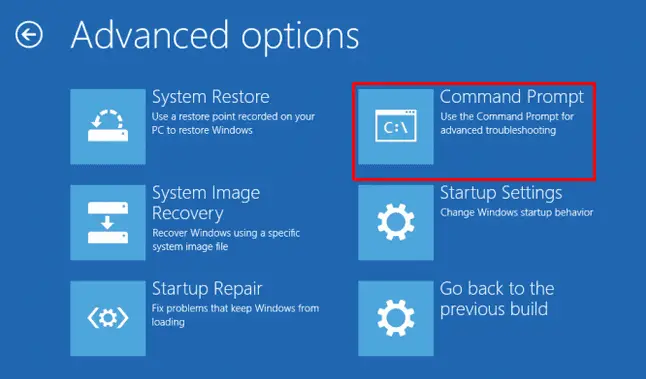
Шаг 7. В области подсказки введите следующий код и нажмите Enter в конце каждого кода.
bootrec.exe / rebuildbcd bootrec.exe / fixmbr bootrec.exe / fixboot
Наконец, перезагрузите устройство с Windows 10 и проверьте, исчезла ли проблема. Если нет, попробуйте следующие обходные пути –
Использование восстановления при загрузке
Восстановление при загрузке – это встроенная функция ОС Windows 10, которая может восстанавливать поврежденные файлы. Вот как действовать-
- Сначала вставьте установочный диск Windows в соответствующий порт и перезагрузите компьютер.
- Нажмите вспомогательную функциональную клавишу (Esc, Delete, от F2 до F8, F10 или F12), чтобы открыть экран настройки Windows.
- После этого выберите «Далее», а затем «Восстановить компьютер» на следующем экране.
- Затем перейдите в раздел «Устранение неполадок», затем «Дополнительные параметры». См. Снимок ниже –

- Вы увидите следующий список параметров, выберите «Восстановление при загрузке», чтобы продолжить.

- Наконец, введите учетные данные, такие как Учетная запись и пароль, затем нажмите кнопку «Продолжить».
Примечание. Если все в порядке, вы получите подтверждающее сообщение «При запуске восстановления не удалось восстановить ваш компьютер», так как исправлять нечего.
Подождите, пока эта функция обнаруживает проблему и пытается решить проблему, которая может вызвать ошибку 0xc0000098. После того, как это определит ошибку и исправит ее, ваша Windows загрузится без прерывания BSOD.
2. Запустите команду утилиты проверки системных файлов.
Иногда основные системные файлы могут устареть или каким-то образом повредиться. Это также может сгенерировать значение проверки BSOD 0xc0000098 на вашем ПК. В этом случае sfc / scannow – лучший способ избавиться от таких файлов или обновить их. Вот как провести такую операцию на вашем компьютере –
- Нажмите одновременно логотип Win и горячую клавишу R, чтобы открыть диалоговое окно «Выполнить».
- Введите cmd и одновременно нажмите Ctrl + Shift + Enter, чтобы запустить командную строку от имени администратора.
- Нажмите Да в запросе UAC, чтобы разрешить доступ.
- Когда откроется консоль, выберите установочный диск Windows (в основном C 🙂 и введите SFC / Scannow, а затем нажмите клавишу Enter. См. Снимок ниже –
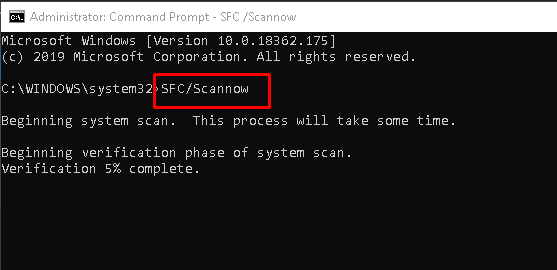
- Это может занять некоторое время, чтобы просканировать весь компьютер и восстановить поврежденные системные файлы, поэтому подождите терпеливо.
После завершения ремонтных работ вы не получите ошибку 0xc0000098 на вашем устройстве с Windows 10.
3. Выполните команду CHKDSK.
Если описанные выше методы не устраняют ошибку загрузки 0xc0000098 на вашем компьютере, вам следует выполнить командную строку CHKDSK в своей системе. Приведенный выше код проверит работоспособность вашего жесткого диска и исправит его, если обнаружит какую-либо основную проблему. Вот шаги, которым нужно следовать:
- Перейдите в Пуск и введите Командная строка в текстовой области.
- После этого щелкните правой кнопкой мыши соответствующий результат и выберите «Запуск от имени администратора».
- В случае запроса UAC нажмите Да.
- Теперь выполните следующую командную строку в консоли:
chkdsk C: / f / r / x
Примечание. Здесь C: является корневым диском, а f указывает, как устранить проблему. Аналогично, параметр r указывает на обнаружение ошибки, а x символизирует объем, требующий сканирования.
- Это трудоемкий процесс, поэтому подождите.
Я надеюсь, что вы больше не получаете ошибку BSOD 0xc0000098 на своем компьютере.